“啵唧一声,泡泡破了。鱼儿的呐喊,海洋的呼吸,须臾间流落到空中。”
前言
本来还想再摸几天的,结果一直被小朋友催更=。=
所以 RecyclerView 终于是做出来了,这篇是基础用法
然后还打算上一篇关于 RecyclerView 的缓存复用机制,这几天应该就能出,不急
又然后前两天出去打桌球,还挺好玩。
回来路上买了杯杨枝甘露,好喝。茶百道我单吹杨枝甘露。
RecyclerView 的基本使用
初识 RecyclerView
RecyclerView是在 Android 5.0 加入的一个组件,当时还在support-v7包中,现已加入AndroidX了。
之所以要推出 RecyclerView,主要是为了代替 ListView,毕竟他打出的旗号就是“ListView 更高级、灵活的版本”。比如在使用 ListView 的时候,为了对其进行优化,在设置 Adapter 的时候需要我们自定义 ViewHolder。而 RecyclerView 则吸取教训,直接将 ViewHolder 变成自己的一个内部类。
单单这样讲或许有点空洞,我们来看看 RecyclerView 的组成,从而明白这玩意到底高级在哪。
RecyclerView 的组成
RecyclerView 和 ListView 相似,他们本身都是一个 View,不过这个 View 可以包含其他的 View(Item),从而实现列表的效果。
RecyclerView 由一些比较常用的内部类组成,我们来看看。
| 内部类 | 作用 |
|---|---|
| RecyclerView.ViewHolder | 存放子 View(Item)的容器,通常在自定义 Adapter 中以内部类形式实现 |
| RecyclerView.Adapter | 为子 View(Item)创建视图、绑定数据,需要被自定义 Adapter 继承 |
| RecyclerView.LayoutManager | 管理 RecyclerView 的布局(Item 的分布) |
| RecyclerView.ItemDecoration | 给每一个 Item 添加新的 View,比如分割线、间隔空白等 |
| RecyclerView.ItemAnimator | 处理 Item 的动画效果 |
| RecyclerView.Recycler | 处理 View 的缓存 |
看起来很多吗?别怕,就是给你看看,了解一下,并不会一一讲解。
对于现在的我们来说,只需要注重 RecyclerView 的三点:Adapter、ViewHolder,以及 LayoutManager。这三部分是让一个 RecyclerView 正常使用最基本的前提。
RecyclerView 的简单使用
布局
在开始介绍 RecyclerView 的使用方法时,我们先把布局的工作搞定。
首先要一个 Activity 作为主界面,我新建了RecyclerViewActivity.java,在他的布局activity_recycler_view.xml中,放入一个RecyclerView
<!--activity_recycler_view.xml-->
<?xml version="1.0" encoding="utf-8"?>
<androidx.constraintlayout.widget.ConstraintLayout
xmlns:android="http://schemas.android.com/apk/res/android"
xmlns:app="http://schemas.android.com/apk/res-auto"
xmlns:tools="http://schemas.android.com/tools"
android:layout_width="match_parent"
android:layout_height="match_parent"
tools:context=".RecyclerViewActivity">
<androidx.recyclerview.widget.RecyclerView
android:id="@+id/recycler_view"
android:layout_width="match_parent"
android:layout_height="match_parent"/>
</androidx.constraintlayout.widget.ConstraintLayout>
然后,就像 ListView 一样,我们需要每个 Item 的布局,新建item_recycler_view.xml,其中就放入一个 TextView。
这里要注意一点,如果 Item 布局的最外层高度为match_parent的话,则会产生一个页面只有一个 Item 的效果。
<!--item_recycler_view.xml-->
<?xml version="1.0" encoding="utf-8"?>
<LinearLayout
xmlns:android="http://schemas.android.com/apk/res/android"
android:orientation="vertical"
android:layout_width="match_parent"
android:layout_height="wrap_content">
<TextView
android:id="@+id/recycler_item_textview"
android:background="#D5EAFF"
android:text="test"
android:layout_marginTop="20dp"
android:textSize="20sp"
android:layout_width="wrap_content"
android:layout_height="wrap_content"/>
</LinearLayout>
布局搞定,和 ListView 一样,我们接下来写 Adapter
Adapter
我新建了RecyclerViewAdapter.java作为自定义 Adapter,记得继承RecyclerView 内部类的 Adapter,后面要跟一个ViewHolder的泛型(此时这个泛型是我们自定义的 ViewHolder 内部类),一开始代码是这样:
public class RecyclerViewAdapter extends RecyclerView.Adapter<RecyclerViewAdapter.ViewHolderOne> {}
第一步就是在 Adapter 里写一个 ViewHolder 的内部类,为了和RecyclerView.ViewHolder区分,就叫他ViewHolderOne
实际上还是我们熟悉的 ViewHolder,我们把一个 Item 的布局中,用到的控件都放进去就行了。这里只有一个 TextView,比较简单。
//ViewHolder用于保存View对象的引用
public static class ViewHolderOne extends RecyclerView.ViewHolder {
private final TextView textView;
//constructor
public ViewHolderOne(View view) {
super(view);
textView = view.findViewById(R.id.recycler_item_textview);
//这里可以设置点击事件的监听器
textView.setOnClickListener(new View.OnClickListener() {
@Override
public void onClick(View v) {
Toast.makeText(view.getContext(), "click " + textView.getText(), Toast.LENGTH_SHORT).show();
}
});
}
public TextView getTextView() {
return textView;
}
}
在 ViewHolder 的构造方法里,我们绑定了TextView,设置了一个监听事件,最后写了一个 getter 方法,用于之后绑定数据的时候拿到这个TextView。
ViewHolder 告一段落,噢,差点忘了我们要一个 Adapter 的构造方法来传入数据源(外面有个全局变量的String[] localDataSet)
//初始化数据
public RecyclerViewAdapter(String[] dataSet) {
localDataSet = dataSet;
}
我们接下来要实现RecyclerView.Adapter的抽象方法了,这里主要有三个方法要实现
| 方法 | 功能 |
|---|---|
| onCreateViewHolder() | 看名字就知道这个方法用于创建一个 ViewHolder。当 Adapter 发现没 ViewHolder 的时候会调用这个方法 |
| onBindViewHolder() | 如果已经有 ViewHolder,则调用此方法 |
| getItemCount() | 这个方法返回数据源的长度,其实就是 Item 个数 |
接下来我们来实现这三个方法
//创建新的View(由LayoutManager实现)
@Override
public ViewHolderOne onCreateViewHolder(@NonNull @NotNull ViewGroup parent, int viewType) {
View view = LayoutInflater.from(parent.getContext()).inflate(R.layout.item_recycler_view, parent, false);
return new ViewHolderOne(view);
}
//已经有View了,进行其中数据的替换(由LayoutManager实现)
@Override
public void onBindViewHolder(@NonNull @NotNull RecyclerViewAdapter.ViewHolderOne holder, int position) {
holder.getTextView().setText(localDataSet[position]);
}
//返回数据源的长度(由LayoutManager实现)
@Override
public int getItemCount() {
return localDataSet.length;
}
onCreateViewHolder()因为要创建一个 ViewHolder,所以我们先用 LayoutInflater 给一个 View 绑定布局,然后让这个 View 作为我们的 ViewHolder
onBindViewHolder()则需要对我们的控件绑定数据。这个方法的holder参数就为我们从缓存中拿到的、当前 Item 的ViewHolder。因为只有一个TextView,所以简单传入数据即可
getItemCount()则直接返回数据源长度即可,他告诉 RecyclerView 有多少个 Item 需要渲染
总的 Adapter 代码就是这样
public class RecyclerViewAdapter extends RecyclerView.Adapter<RecyclerViewAdapter.ViewHolderOne> {
private String[] localDataSet;
//ViewHolder用于保存View对象的引用
public static class ViewHolderOne extends RecyclerView.ViewHolder {
private final TextView textView;
public ViewHolderOne(View view) {
super(view);
textView = view.findViewById(R.id.recycler_item_textview);
//这里可以设置点击事件的监听器
textView.setOnClickListener(new View.OnClickListener() {
@Override
public void onClick(View v) {
Toast.makeText(view.getContext(), "click" + textView.getText(), Toast.LENGTH_SHORT).show();
}
});
}
public TextView getTextView() {
return textView;
}
}
//初始化数据
public RecyclerViewAdapter(String[] dataSet) {
localDataSet = dataSet;
}
//创建新的View(由LayoutManager实现)
@Override
public ViewHolderOne onCreateViewHolder(@NonNull @NotNull ViewGroup parent, int viewType) {
View view = LayoutInflater.from(parent.getContext()).inflate(R.layout.item_recycler_view, parent, false);
return new ViewHolderOne(view);
}
//已经有View了,进行其中数据的替换(由LayoutManager实现)
@Override
public void onBindViewHolder(@NonNull @NotNull RecyclerViewAdapter.ViewHolderOne holder, int position) {
holder.getTextView().setText(localDataSet[position]);
}
//返回数据源的长度(由LayoutManager实现)
@Override
public int getItemCount() {
return localDataSet.length;
}
}
Activity
最后到 Activity 里使用我们的RecyclerView就好了。细心的朋友发现,我们一开始说实现 RecyclerView 需要三个部分(Adapter、ViewHolder、LayoutManager),而我们写完 Adapter 后只搞定了 Adapter 和 ViewHolder,还差个LayoutManager,这个就需要我们在 Activity 里给RecyclerView设置了。
和 ListView 类似,绑定完RecyclerView后,我们还要实例化自定义的Adapter,给 Adapter 传入数据源,让 RecyclerView 绑定 Adapter。此外, 就是要给 RecyclerView 设定LayoutManager了
public class RecyclerViewActivity extends AppCompatActivity {
private RecyclerView recyclerView;
private RecyclerViewAdapter adapter;
private String[] dataSet;
@Override
protected void onCreate(Bundle savedInstanceState) {
super.onCreate(savedInstanceState);
setContentView(R.layout.activity_recycler_view);
init();
}
public void init() {
dataSet = new String[]{"test1", "test2", "test3", "test4", "test5", "test6"};
recyclerView = findViewById(R.id.recycler_view);
//set layout manager
LinearLayoutManager layoutManager = new LinearLayoutManager(this);
recyclerView.setLayoutManager(layoutManager);
//set adapter
adapter = new RecyclerViewAdapter(dataSet);
recyclerView.setAdapter(adapter);
}
}
系统给我们定义了许多LayoutManager,这里用的是LinearLayoutManager,默认竖直布局,效果如下。
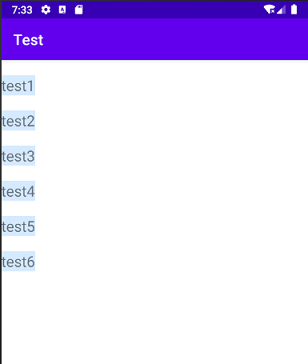
当然还可以通过layoutManager.setOrientation(LinearLayoutManager.HORIZONTAL)来修改为水平布局。
当然还有GridLayoutManager,实现类似 GridView 的布局(所以说 RecyclerView 高级吧,还能代替 GridView),只需要修改设置 LayoutManager 处的代码如下即可。后面的数字就表示这个网格布局是几列的。
//set layout manager
GridLayoutManager layoutManager = new GridLayoutManager(this, 3);
recyclerView.setLayoutManager(layoutManager);
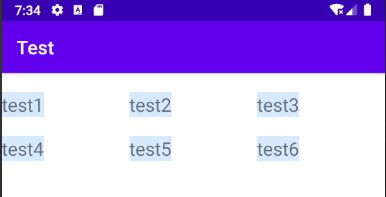
RecyclerView 支持多种 Item
对,你没看错,RecyclerView 另一个高级的地方就在于他支持多种 Item 显示。这种事 ListView 他做得到吗?做得到吗?
在之前的例子,以及我们使用 ListView 的时候,都给 Item 写了一个布局,因为我们的想法中就只有一个 Item。那么现在我们再写一个布局,作为第二个 Item,然后让两个 Item 在 RecyclerView 中一起显示。
Item2 的布局
新建item_recycler_view2.xml作为 Item2 的布局,这里放入一个加粗居中的TextView,和 Item1 进行区分
<!--item_recycler_view2.xml-->
<?xml version="1.0" encoding="utf-8"?>
<LinearLayout xmlns:android="http://schemas.android.com/apk/res/android"
android:orientation="vertical"
android:layout_width="match_parent"
android:layout_height="wrap_content">
<TextView
android:id="@+id/recycler_item2_textview"
android:text="Item 2"
android:textSize="30dp"
android:textStyle="bold"
android:layout_gravity="center_horizontal"
android:layout_width="wrap_content"
android:layout_height="wrap_content"/>
</LinearLayout>
Adapter 根据 viewType 载入 Item
具体要怎么实现呢?我们来到RecyclerViewAdapter,这时候,我们从头开始看看,对于实现两个 Item,Adapter 要产生哪些变化。
首先我们可以发现,在上面onCreateViewHolder()方法中,有个参数viewType没有用到,其实这个参数就是RecyclerView用来标识不同 Item 的。因此,不同的 Item 都应该有不同的viewType,基本上有种个 Item 就有几个viewType
此外,既然 Item 的布局,那么我们的 ViewHolder 也应该不同,毕竟不同 Item 中的布局/控件都是不同的。因此有几种 Item 就得有几个 ViewHolder。那么这又有一个新的问题,在之前自定义 Adapter 的时候,我们所继承RecyclerView.Adapter中的泛型是我们自己写的 ViewHolderOne,因为那时候只有一个 Item,只有一个 ViewHolder,所以没有问题。但是现在有两个 Item,有两个 ViewHolder,所以这个泛型就不能是自己的 ViewHolder,而是他们的父类,RecyclerView.ViewHolder,所以可以找找下面两行代码的区别:
//只有一个Item:泛型为自己写的ViewHolderOne
public class RecyclerViewAdapter extends RecyclerView.Adapter<RecyclerViewAdapter.ViewHolderOne>{}
//有多个Item:泛型为父类,即RecyclerView.ViewHolder
public class RecyclerViewAdapter extends RecyclerView.Adapter<RecyclerView.ViewHolder>{}
好了,修改了泛型,我们接着往下。我们现在有两个 Item,所以需要有两个 viewType 来标识两种 Item。因此,设置两个全局的常量,VIEW_TYPE_ONE表示 Item1,VIEW_TYPE_TWO表示 Item2
private final int VIEW_TYPE_ONE = 1;
private final int VIEW_TYPE_TWO = 2;
然后是两个ViewHoler,我们已经有了个ViewHolderOne代表 Item1,所以直接添加一个ViewHolderTwo。因为两个 Item 都是一个TextView,结构一样,所以代码也差不多。
public static class ViewHolderTwo extends RecyclerView.ViewHolder {
private final TextView textView;
public ViewHolderTwo(View view) {
super(view);
textView = view.findViewById(R.id.recycler_item2_textview);
textView.setOnClickListener(new View.OnClickListener() {
@Override
public void onClick(View v) {
Toast.makeText(view.getContext(), "item2: ", Toast.LENGTH_SHORT).show();
}
});
}
public TextView getTextView() {
return textView;
}
}
然后我们来到onCreateViewHolder()方法,这个方法自带viewType参数,我们根据这个参数来选择创建不同的 ViewHolder。由于不能确定我们返回的 ViewHolder 是哪个,所以这个方法的返回值也要进行修改。只有一个 Item 时,他的返回值是我们自定义的ViewHolder;现在又两个 Item,可能返回ViewHolderOne或ViewHolderTwo,因此返回值应该为他们的父类,即RecyclerView.ViewHolder
//只有一个Item:返回自定义的ViewHolder
public ViewHolderOne onCreateViewHolder(@NonNull @NotNull ViewGroup parent, int viewType) {}
//两个Item:返回父类,RecyclerView.ViewHolder
@Override
public RecyclerView.ViewHolder onCreateViewHolder(@NonNull @NotNull ViewGroup parent, int viewType) {
View view = null;
RecyclerView.ViewHolder viewHolder = null;
switch (viewType) {
case VIEW_TYPE_ONE:
view = LayoutInflater.from(parent.getContext()).inflate(R.layout.item_recycler_view, parent, false);
viewHolder = new ViewHolderOne(view);
break;
case VIEW_TYPE_TWO:
view = LayoutInflater.from(parent.getContext()).inflate(R.layout.item_recycler_view2, parent, false);
viewHolder = new ViewHolderTwo(view);
break;
}
return viewHolder;
}
既然要根据不同的viewType创建不同的 ViewHolder,而不同的 ViewHolder 所绑定的数据自然也不一样,因此在onBindViewHolder()方法也应该根据viewType来绑定不同 Item 的数据。可是仔细一看onBindViewHolder()没有viewType参数,这可怎么办?不怕,这个方法有一个holder参数,他的holder.getItemViewType()方法可以返回当前 Item 的viewType,用这个方法就可以实现根据viewType来绑定不同 Item 的数据。
不过因为之前我们只有一个 Item,一个 ViewHolder,所以我可以保证拿到的ViewHolder就是我自定义的ViewHolderOne,因此参数中的holder就是ViewHolderOne。而现在我们有两个 Item,两个 ViewHolder,我们不能确定拿到的 ViewHolder 是哪个(可能是ViewHolderOne,也可能是ViewHolderTwo),因此,这个方法里的 ViewHolder 应该是他们的父类RecyclerView.ViewHolder,然后根据viewType转型成对应的 ViewHolder。
//一个Item:参数的holder就是自定义的ViewHolder
public void onBindViewHolder(@NonNull @NotNull RecyclerViewAdapter.ViewHolderOne holder, int position) {}
//两个Item:参数的holder是父类RecyclerView.ViewHolder
@Override
public void onBindViewHolder(@NonNull @NotNull RecyclerView.ViewHolder holder, int position) {
int viewType = holder.getItemViewType();
switch (viewType) {
case VIEW_TYPE_ONE:
ViewHolder viewHolderOne = (ViewHolder) holder;
viewHolderOne.getTextView().setText(localDataSet[position]);
break;
case VIEW_TYPE_TWO:
ViewHolderTwo viewHolderTwo = (ViewHolderTwo) holder;
viewHolderTwo.getTextView().setText(localDataSet[position]);
break;
}
}
这里我们假定两个 Item 的数据在同一个数据源localDataSet[]中,因为两个 Item 都只有一个TextView,我们设置个文本就好。
对于最后一个方法getItemCount(),因为我们的数据源仍只有一个没有变,所以方法也不用变。
不过还差最后一步,现在onCreateViewHolder()已经知道不同viewType要载入不同 Item,那么当他拿到一个 ViewHolder,又怎么知道现在用的是哪个viewType呢?所以我们还得重写一个方法getItemViewType(),这个方法根据position来返回不同的viewType。因为 RecyclerView 能知道现在的position是多少,所以我们要做的就是设定position和载入 Item 之间的关系。比如我想要头两个 Item 是 Item2,剩下的都载入 Item1:
//根据position返回viewType
@Override
public int getItemViewType(int position) {
if (position == 0 || position == 1) {
return VIEW_TYPE_TWO;
} else {
return VIEW_TYPE_ONE;
}
}
总的 Adapter 代码如下:
public class RecyclerViewAdapter extends RecyclerView.Adapter<RecyclerView.ViewHolder> {
private String[] localDataSet;
private static final int VIEW_TYPE_ONE = 1;
private static final int VIEW_TYPE_TWO = 2;
//ViewHolder用于保存View对象的引用
public static class ViewHolderOne extends RecyclerView.ViewHolder {
private final TextView textView;
public ViewHolderOne(View view) {
super(view);
textView = view.findViewById(R.id.recycler_item_textview);
//这里可以设置点击事件的监听器
textView.setOnClickListener(new View.OnClickListener() {
@Override
public void onClick(View v) {
Toast.makeText(view.getContext(), "click" + textView.getText(), Toast.LENGTH_SHORT).show();
}
});
}
public TextView getTextView() {
return textView;
}
}
public static class ViewHolderTwo extends RecyclerView.ViewHolder {
private final TextView textView;
public ViewHolderTwo(View view) {
super(view);
textView = view.findViewById(R.id.recycler_item2_textview);
textView.setOnClickListener(new View.OnClickListener() {
@Override
public void onClick(View v) {
Toast.makeText(view.getContext(), "item2: ", Toast.LENGTH_SHORT).show();
}
});
}
public TextView getTextView() {
return textView;
}
}
//初始化数据
public RecyclerViewAdapter(String[] dataSet) {
localDataSet = dataSet;
}
@Override
public RecyclerView.ViewHolder onCreateViewHolder(@NonNull @NotNull ViewGroup parent, int viewType) {
View view = null;
RecyclerView.ViewHolder viewHolder = null;
switch (viewType) {
case VIEW_TYPE_ONE:
view = LayoutInflater.from(parent.getContext()).inflate(R.layout.item_recycler_view, parent, false);
viewHolder = new ViewHolderOne(view);
break;
case VIEW_TYPE_TWO:
view = LayoutInflater.from(parent.getContext()).inflate(R.layout.item_recycler_view2, parent, false);
viewHolder = new ViewHolderTwo(view);
break;
}
return viewHolder;
}
@Override
public void onBindViewHolder(@NonNull @NotNull RecyclerView.ViewHolder holder, int position) {
int viewType = holder.getItemViewType();
switch (viewType) {
case VIEW_TYPE_ONE:
ViewHolderOne viewHolderOne = (ViewHolderOne) holder;
viewHolderOne.getTextView().setText(localDataSet[position]);
break;
case VIEW_TYPE_TWO:
ViewHolderTwo viewHolderTwo = (ViewHolderTwo) holder;
viewHolderTwo.getTextView().setText(localDataSet[position]);
break;
}
}
@Override
public int getItemCount() {
return localDataSet.length;
}
@Override
public int getItemViewType(int position) {
if (position == 0 || position == 1) {
return VIEW_TYPE_TWO;
} else {
return VIEW_TYPE_ONE;
}
}
}
Activity
实际上 Activity 中的代码不需要变,不过为了方便展示,这里修改了一下 Activity 中数据源的数据。因为在 Adapter 中,两个 Item 用的是同一个数据源,我们规定前两个是 Item2,剩下的还是 Item1。因此我们写数据源的时候也要遵守这个规定:前两个数据源是 Item2 的,后面的是 Item1 的。
public class RecyclerViewActivity extends AppCompatActivity {
private RecyclerView recyclerView;
private RecyclerViewAdapter adapter;
private String[] dataSet;
@Override
protected void onCreate(Bundle savedInstanceState) {
super.onCreate(savedInstanceState);
setContentView(R.layout.activity_recycler_view);
init();
}
public void init() {
dataSet = new String[]{"item2:test1", "item2:test2", "test1", "test2", "test3", "test4"};
recyclerView = findViewById(R.id.recycler_view);
//set layout manager
LinearLayoutManager layoutManager = new LinearLayoutManager(this);
recyclerView.setLayoutManager(layoutManager);
//set adapter
adapter = new RecyclerViewAdapter(dataSet);
recyclerView.setAdapter(adapter);
}
}
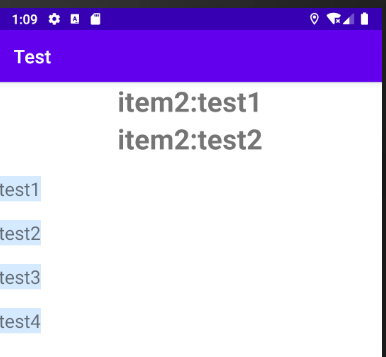
RecyclerView 实现瀑布流布局
所谓瀑布流布局(WaterFall Layout),就是类似网格布局,几列 Item 向下排列。但通常几列 Item 之间宽度固定,高度不同,从而实现错落有致的美感。最常见的应该是某宝和某红书的界面了。
这个瀑布流吧,你说他难,其实用 RecyclerView 里的StaggeredGridLayoutManager就能搞定了。你说他不难吧,还容易出一堆问题,比如滑动卡顿、条目闪动等问题。所以外面的关于瀑布流的优化比瀑布流本身的介绍要多得多。
不过这里呢就最基础地实现一下。其实上面我们用过了LinearLayoutManager和GridLayoutManager,现在只用换成StaggeredGridLayoutManager就差不多实现瀑布流了。但是这样高贵的您肯定不会满意,所以我们尝试另一种载入数据的方式:为 Item 创建对应的类,即ItemBean。
ItemBean
之前我们传递数据的时候,因为 Item 里只有一个 TextView,所以我们直接用 String 数组传递数据给 Adapter。那如果多个图片呢?我们似乎可以给 Adapter 传递两个数组。但是当 Item 中的控件越来越多,需要绑定的数据也变多时,这种方式显然是不可取的。于是,我们可以根据 Item 的内容,为 Item 创建一个对象,这样在传递数据的时候,只用把这个 Item 对象的数组传给 Adapter 就好了,不管 Item 里有多少控件,我始终只用给 Adapte 一个数组。
新建ItemBean.java作为我们的 Item 对象。这里的 Item 包含一个ImageView和一个TextView,所以我们的结构如下:
public class ItemBean {
private int imageId;
private String text;
//constructor
public ItemBean(int imageId, String text) {
this.imageId = imageId;
this.text = text;
}
//getter
public int getImageId() {
return imageId;
}
public String getText() {
return text;
}
}
ItemBean 的属性就是这个 Item 所包含的,需要传入数据的控件内容。他可以没有 setter 方法,因为我们可以利用构造方法为其设定数据;但是一定要有 getter 方法,因为在 Adapter 中,我们需要得到其属性值,将其传给 ViewHolder。时刻记住这个 ItemBean 是保存 Item 数据的容器,而非 Item 本身。(ViewHolder 才是)
布局
新建WaterFallActivity.java作为主页,布局比较简单(activity_water_fall.xml)就是一个RecyclerView,就不放代码了。
Item 的布局(item_water_fall.xml)就是一个ImageView+TextView,如下,这里加了个背景色方便区分 Item。
<?xml version="1.0" encoding="utf-8"?>
<LinearLayout xmlns:android="http://schemas.android.com/apk/res/android"
android:orientation="vertical"
android:background="#9AB7D5"
android:layout_width="match_parent"
android:layout_height="wrap_content">
<ImageView
android:id="@+id/water_fall_image"
android:layout_width="match_parent"
android:layout_height="wrap_content"
android:src="@mipmap/meme"/>
<TextView
android:id="@+id/water_fall_text"
android:layout_width="wrap_content"
android:layout_height="wrap_content"
android:text="water fall text"
android:textSize="20dp"
android:layout_gravity="center_horizontal"/>
</LinearLayout>
Adapter
新建WaterFallAdapter.java作为瀑布流布局的 Adapter,咱现在把他写出来相信难度不大。
自定义 MyViewHolder,代表 Item,含有 ImageView 和 TextView。因为只有一个 Item 所以泛型直接用我们自定义的 MyViewHolder
要注意的一点就是我们的数据源存在一个泛型为ItemBean的列表里:List<ItemBean> items。所以在onBindViewHolder()中获取数据的时候要先从中拿到一个 ItemBean,再取出 ItemBean 的数据给ViewHolder。
public class WaterFallAdapter extends RecyclerView.Adapter<WaterFallAdapter.MyViewHolder> {
private List<ItemBean> items; //数据源
//自定义ViewHolder
static class MyViewHolder extends RecyclerView.ViewHolder {
ImageView imageView;
TextView textView;
public MyViewHolder(View view) {
super(view);
imageView = view.findViewById(R.id.water_fall_image);
textView = view.findViewById(R.id.water_fall_text);
}
}
public WaterFallAdapter(List<ItemBean> items) {
this.items = items;
}
@Override
public MyViewHolder onCreateViewHolder(@NonNull @NotNull ViewGroup parent, int viewType) {
View view = LayoutInflater.from(parent.getContext()).inflate(R.layout.item_water_fall, parent, false);
return new MyViewHolder(view);
}
@Override
public void onBindViewHolder(@NonNull @NotNull WaterFallAdapter.MyViewHolder holder, int position) {
ItemBean itemBean = items.get(position); //得到ItemBean
holder.imageView.setImageResource(itemBean.getImageId()); //将ItemBean数据传给ViewHolder
holder.textView.setText(itemBean.getText());
}
@Override
public int getItemCount() {
return items.size();
}
}
Activity
因为我们的数据源采用List<ItemBean> items的形式,所以一开始我们得构建一些数据,让后把他们扔到这个 List 里面,此外为了凸显瀑布流的效果,我们还得让 Item 的TextView长短不一,于是有了下面这两个方法。
private final List<ItemBean> items = new ArrayList<>();
//构建Item列表
private void init() {
for (int i = 0; i < 2; i++) {
ItemBean item1 = new ItemBean(R.mipmap.meme, getRandomLengthText("item1"));
items.add(item1);
ItemBean item2 = new ItemBean(R.drawable.ic_launcher_foreground, getRandomLengthText("item2"));
items.add(item2);
ItemBean item3 = new ItemBean(R.mipmap.ic_launcher_round, getRandomLengthText("item3"));
items.add(item3);
ItemBean item4 = new ItemBean(R.mipmap.meme, getRandomLengthText("item4"));
items.add(item4);
ItemBean item5 = new ItemBean(R.mipmap.meme, getRandomLengthText("item5"));
items.add(item5);
}
}
//重复随机次数的name
public String getRandomLengthText(String name) {
Random random = new Random();
int length = random.nextInt(10) + 1;
StringBuilder builder = new StringBuilder();
for (int i = 0; i < length; i++) {
builder.append(name);
}
return builder.toString();
}
我们用 ItemBean 的构造方法创建一个 ItemBean 对象,然后把他们加入到 List 中。图片大家随便找找试一下就行。图片下的文字用getRandomLengthText方法重复多遍,变得长一些。
然后我们就该安排 RecyclerView 了,主要是他的 LayoutManager 和 Adapter。我们选用StaggeredGridLayoutManager,后面跟的参数表示 3 列,竖直排列。
Adapter 就传入我们的 items 作为参数即可。
private void setRecyclerView(){
RecyclerView recyclerView = findViewById(R.id.water_fall_recycler_view);
//set LayoutManager
StaggeredGridLayoutManager layoutManager = new StaggeredGridLayoutManager(3, StaggeredGridLayoutManager.VERTICAL);
recyclerView.setLayoutManager(layoutManager);
//set Adapter
WaterFallAdapter adapter = new WaterFallAdapter(items);
recyclerView.setAdapter(adapter);
}
最后在OnCreate()方法中调用init()和setRecyclerView()即可,全部代码如下:
public class WaterFallActivity extends AppCompatActivity
private final List<ItemBean> items = new ArrayList<>();
@Override
protected void onCreate(Bundle savedInstanceState) {
super.onCreate(savedInstanceState);
setContentView(R.layout.activity_water_fall);
init();
setRecyclerView();
}
private void setRecyclerView(){
RecyclerView recyclerView = findViewById(R.id.water_fall_recycler_view);
//set LayoutManager
StaggeredGridLayoutManager layoutManager = new StaggeredGridLayoutManager(3, StaggeredGridLayoutManager.VERTICAL);
recyclerView.setLayoutManager(layoutManager);
//set Adapter
WaterFallAdapter adapter = new WaterFallAdapter(items);
recyclerView.setAdapter(adapter);
}
//构建Item列表
private void init() {
for (int i = 0; i < 2; i++) {
ItemBean item1 = new ItemBean(R.mipmap.meme, getRandomLengthText("item1"));
items.add(item1);
ItemBean item2 = new ItemBean(R.drawable.ic_launcher_foreground, getRandomLengthText("item2"));
items.add(item2);
ItemBean item3 = new ItemBean(R.mipmap.ic_launcher_round, getRandomLengthText("item3"));
items.add(item3);
ItemBean item4 = new ItemBean(R.mipmap.meme, getRandomLengthText("item4"));
items.add(item4);
ItemBean item5 = new ItemBean(R.mipmap.meme, getRandomLengthText("item5"));
items.add(item5);
}
}
//重复随机次数的name
public String getRandomLengthText(String name) {
Random random = new Random();
int length = random.nextInt(10) + 1;
StringBuilder builder = new StringBuilder();
for (int i = 0; i < length; i++) {
builder.append(name);
}
return builder.toString();
}
}
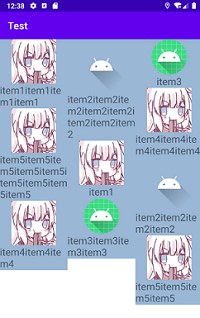
添加 Item 之间的间隔
我们发现,瀑布流的效果是基本实现了,但是因为 Item 之间没有间隔,所以显得意外的丑。于是我们接着给 Item 们加上间隔
这就要请出我们的RecyclerView.ItemDecoration了,他可以简单且灵活地为 Item 添加间隔。ItemDecoration本身为 RecyclerView 里的一个抽象类,因此我们要先实现他。
新建MyItemDecoration.java(当然嫌麻烦也可以在 Activity 里用内部类的方式实现),重写其getItemOffsets()方法
public class MyItemDecoration extends RecyclerView.ItemDecoration {
private int space;
public MyItemDecoration(int space) {
this.space = space;
}
@Override
public void getItemOffsets(Rect outRect, View view, RecyclerView parent, RecyclerView.State state) {
outRect.left = space;
outRect.right = space;
if (parent.getChildLayoutPosition(view) >= 3) { //从第二行的Item开始有top的间隔
outRect.top = space;
}
}
}
在getItemOffsets()方法中,参数的view代表当前 Viewparent代表 View 所在的 RecyclerView。第一个参数outRect就是偏移量,相当padding或margin,默认值是 0。
所以我们在其中给所有 Item 添加左右两个间隔,然后给第一行以外的 Item 一个上方的间隔。
然后就可以回到WaterFallActivity中,给我们的 RecyclerView 加上 ItemDecoration。在setRecyclerView()中加入以下两行:
private void setRecyclerView(){
//set LayoutManager
······
//set ItemDecoration
int space = getResources().getDimensionPixelSize(R.dimen.default_dimen);
recyclerView.addItemDecoration(new MyItemDecoration(space));
//set Adapter
·······
}
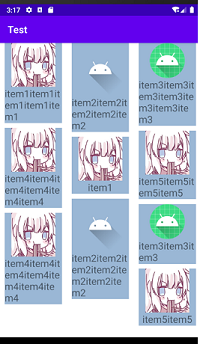
后记
这瀑布流勉强能看了,就到这吧。虽然实际上瀑布流还会遇到许多问题,不过我也懒得写,也不给大家添堵了。
玩游戏去咯。